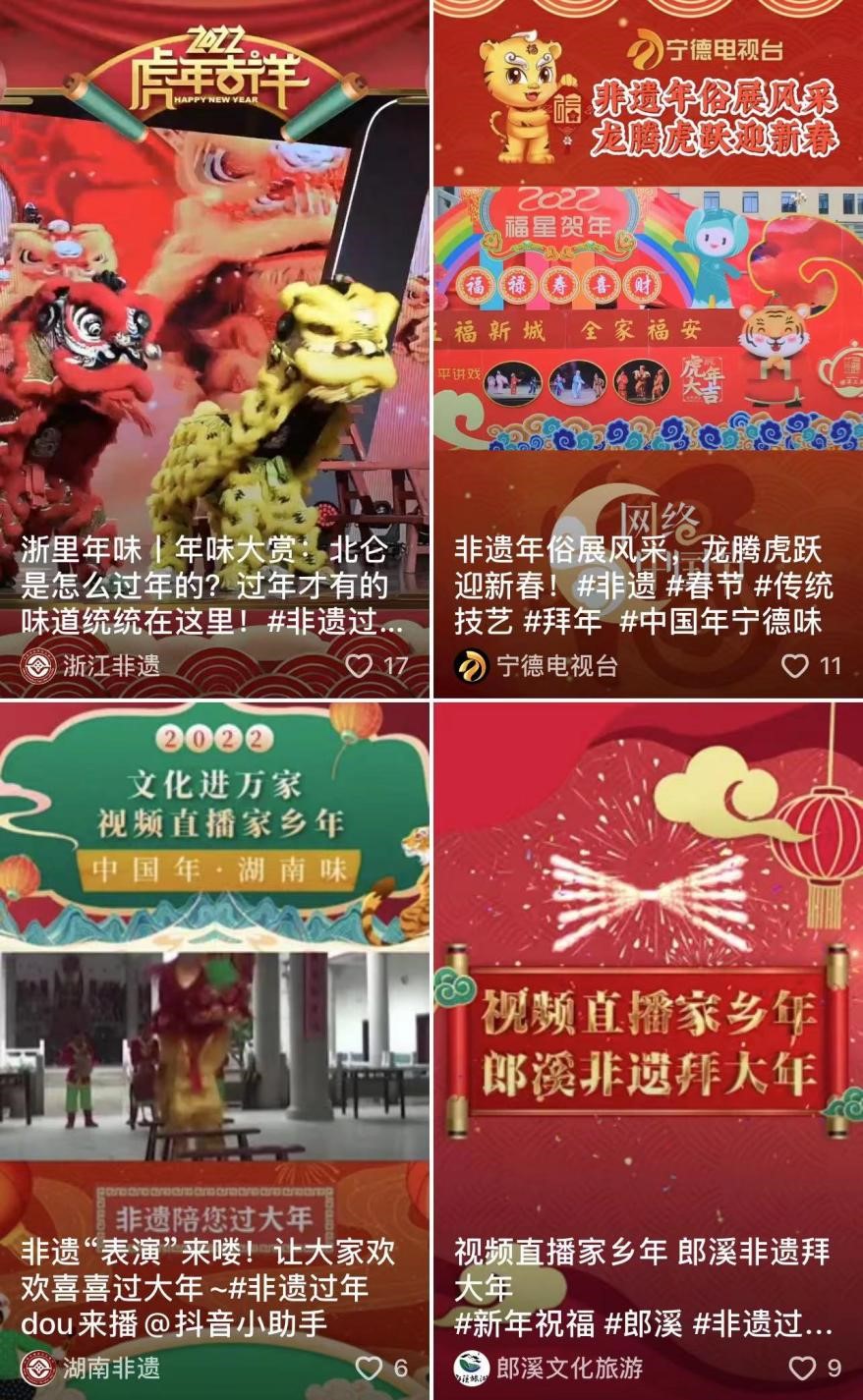Excel中的8个经典技巧:批量求小计、自适应列宽、两个表格相加求和..
作者:杜玉梅 栏目:财经 来源:IT之家 发布时间:2023-06-19 12:32 阅读量:18346
内容摘要:办公效率太低?那是因为,你还不太了解Excel!今天,小汪老师就给大家分享一些非常值得学习的经典Excel技巧,相信能够帮助到你! 1、分列技巧 通过分列,我们可以将挤在一个单元格中数据,拆分开来。 选中该列数据,进入「数据」-「数据...办公效率太低?那是因为,你还不太了解 Excel!今天,小汪老师就给大家分享一些非常值得学习的经典 Excel 技巧,相信能够帮助到你!
1、分列技巧
通过分列,我们可以将挤在一个单元格中数据,拆分开来。
选中该列数据,进入「数据」-「数据工具」-「分列」-「下一步」,然后在「其他」旁边的框中输入你的分隔符,下一步,选择「目标区域」完成即可。
2、快速填充序列
普通下拉填充,会重复单元格数据,如果,我们按住 Ctrl 不放,向下填充,就会获取序列了。
3、双击填充
我们一般都是下拉单元格,实现向下填充,如果内容非常多,那就要不停的向下拖。其实,我们还有高效的方法,直接双击单元格右下角边框处,就可以快速的实现向下填充了。
4、自适应列宽
还在一个个的手动调整单元格列宽吗?效率太低了。我们可以选中列,直接双击单元格中间的分隔线,就可以快速自适应调整宽度了。
5、调整行或列的位置
如果我们需要调整某列数据的位置,可以选中该列,然后按住「Shift」不松,用鼠标左键拖到目标位置,就能够快速调整某列的位置了。
6、快速求和
工作中,我们经常会运算求和,这里给大家分享一个快速求和的方法,先选中表格中数据,接着使用「Alt + =」组合键,就能够一键求和,是不是很快捷?
7、批量求小计
上面方法的升级版,教你批量求出小计。先选中整个表格,然后按下「F5」按键,进入「定位条件」-「空值」,然后再按下「Alt + =」组合键,就能够快速获取所有小计了。
8、两个表格相加求和
如果有两个表格需要相加求和,可以使用「选择性粘贴」中的「运算」-「加」帮助我们快速完成。
郑重声明:此文内容为本网站转载企业宣传资讯,目的在于传播更多信息,与本站立场无关。仅供读者参考,并请自行核实相关内容。